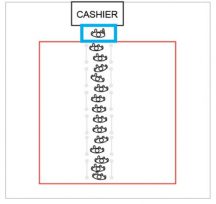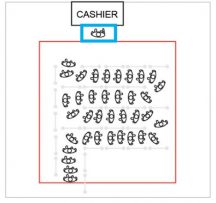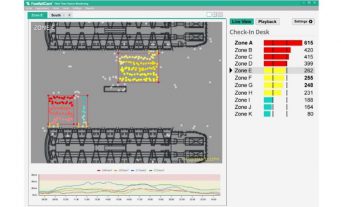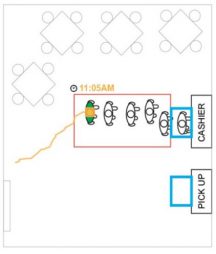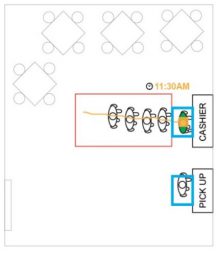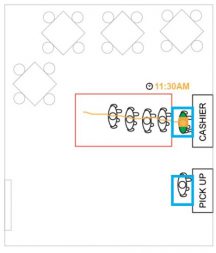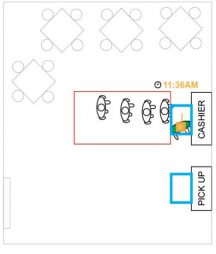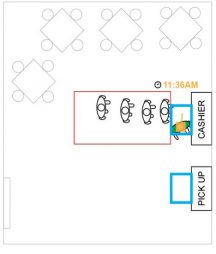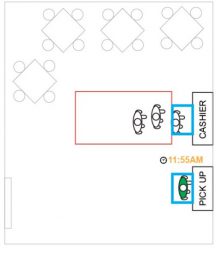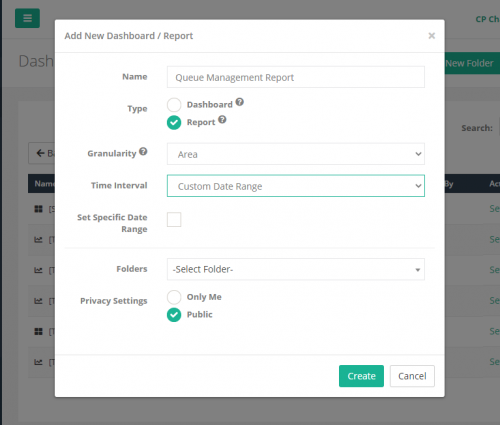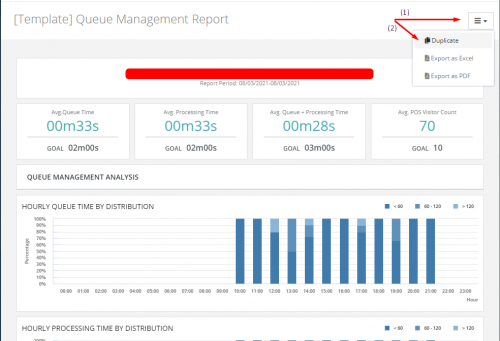4.1隊列計數
4.1.1概述
隊列計數使用戶能夠確定消費者的等待時間,消費者在收銀員處的停留時間以及消費者將訂單下達收銀員後所花的時間。 隊列數據將幫助商店經理確定高峰時段,以及是否應計劃在高峰時段部署更多人員。
4.1.2功能
隊列計數功能使用三個可配置區域:
- 頭部區域:此區域用於定義消費者向收銀員下訂單時將位於的區域。 它用於計算消費者在收銀員處時被檢測到的持續時間,並確定消費者下達訂單後收到訂單的時間長度。
- 尾巴區:此區域用於跟踪隊列中的所有個人,由頭部區域和尾部區域組成。 頭部區域是收銀員多邊形和跟踪區域之間的連接,而尾部區域是相對的一端。 如果某個人在區域中站立的時間超過配置的時間,則該隊列被視為已打開。 如果該區域在超過配置的時間段內未檢測到某個人,則該隊列被視為已關閉。
4.1.2.1頭部區域
該區域用於允許系統確定消費者與收銀員交談時將去哪裡。 當某人站在收銀機多邊形內時,將跟踪他們停留在該區域中的持續時間。
4.1.2.2尾區
該區域將用於跟踪進入隊列的使用者。 對於要在隊列中計數的個人,該個人必須經過以下約束:
- 他們必須進入通過尾區計數的隊列
- 必須通過計數限制(最小高度)
- 必須在跟踪區域內的時間超過隊列的最短時間
隊列區域中的每個人都必須與先前跟踪的人在指定距離內
4.1.3如何運作?
4.1.3.1動態隊列計數
通過動態隊列計數區域配置,FootfallCam可以跟踪隊列中的個人,而不管其排隊模式如何。
每個隊列計數器必須配置有跟踪距離。 跟踪距離是一個人必須與已經在隊列中的另一個人要跟踪的最大距離。 如果滿足跟踪距離且滿足隊列最短時間的人員,則將對該人員進行跟踪並視為處於隊列中。 跟踪距離是一個可配置的閾值,可以根據每個商店的獨特環境進行調整。
4.1.3.2排除不在隊列中的客戶
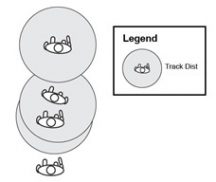 不在配置的跟踪距離內的使用者將從隊列中排除。 這是為了確保設備不會誤認為在隊列跟踪區域內檢測到的異常值處於隊列中。
不在配置的跟踪距離內的使用者將從隊列中排除。 這是為了確保設備不會誤認為在隊列跟踪區域內檢測到的異常值處於隊列中。
跟踪距離被計算為從各個被跟踪的半徑。
4.1.3.3大面積計數
如果一個櫃檯無法覆蓋整個入口,則可能需要多個櫃檯。 在這種情況下,將組合多個計數器的實時視圖以創建一個完整視圖,以在整個隊列中跟踪訪客。
4.1.4隊列持續時間
4.1.4.1平均隊列等待時間
隊列等待時間計算人員進入隊列跟踪區域並進入收銀員多邊形的時間長度。 儘管並非所有進入隊列的人都有隊列等待時間。 為了使一個人有一個隊列等待時間,他們必須通過以下約束:
- 必須通過計數約束(最小高度)
- 通過隊列連續跟踪
- 在隊列跟踪區域內輸入收銀員多邊形
個人離開跟踪區域並進入收銀台多邊形後,將有一個時間戳,並且將根據差異計算等待時間。 等待時間將計算如下:
|
等待時間 |
超時(登錄到尾部區域)-超時(登錄到首部區域) |
4.1.4.2平均訂購時間
排序時間計算人員通過隊列跟踪區域進入收銀機多邊形並離開收銀機多邊形的時間長度。 為了使個人有訂購時間,他們必須經過以下約束:
- 必須通過計數約束(最小高度)
- 在隊列跟踪區域內輸入收銀員多邊形
當一個人滿足約束條件時,將記錄他們進入收銀台多邊形的時間,並根據他們離開多邊形的時間進行計算。 他們的訂購時間將計算如下:
|
訂購時間 |
超時(離開尾部區域)-超時(進入頭部區域) |
4.1.4.3平均訂單履行時間
訂單履行時間用於計算某人從收銀員下訂單並從接機區域(如果有)接收訂單的時間長度。 對於沒有提貨區的商店,訂單履行的持續時間將取決於它們在收銀機多邊形中的持續時間。
對於有取貨區的商店, 簽名分析 具有立體視覺的將被使用。 這是通過識別衣服的顏色,性別,身體大小以及膚色和周長來完成的。 除了簽名分析。 通過識別每個人的簽名配置文件,FootfallCam可以唯一地標識在特定時間範圍內將其下達到收銀台後將接訂單的每個人。
這樣,當消費者進入上門取貨區時,將被視為已完成他們的訂單。 但是,簽名配置文件的識別將具有配置的設置時間限制,將從收銀員面識別出的所有尚未進入提取區的簽名配置文件都將自動刪除。
|
履行時間 |
進入時間(出現在接機人員的頭部區域)-超時(離開收銀員的頭部區域) |
4.2隊列管理報告
隊列管理報告模板位於 標準模板文件夾 標題為“[模板]隊列管理報告“。要訂閱隊列計數功能,要求計數器打鉤“隊列管理”作為計數器用法。您可以參考此 鏈接 有關如何設置計數器使用率的信息。
4.2.1 報告創建
有兩種創建此報告的方法。
方法1
點擊“創建報告”+新儀錶盤/報告"
步驟1:在報告創建模式中配置字段。 您可以參考下面的圖像進行配置。
名稱:
要求用戶輸入報告的名稱。 (最多40個字符)
類型:
選擇 即時報告.
粒度:
選擇 面積 監視每個單獨的隊列區域。
時間間隔:
為 即時報告,則下拉選項將排除“實時”選項。 如果選擇“自定義日期範圍”,將顯示“設置特定日期範圍”複選框。 如果選中此復選框,則要求用戶為報告選擇“開始日期”和“結束日期”,否則,如果未選中此復選框,則“開始日期”和“結束日期”將重置為null。 如果選擇“基於市場營銷活動”,則粒度將重置為“站點”並設置為只讀。
文件夾:
要求用戶選擇報告的位置。 如果未選擇文件夾,則報告的位置將在主頁上。 如果從下拉列表中選擇了文件夾,則新報告將位於所選文件夾中。
隱私設置:
如果選擇了文件夾,則隱私設置將被所選文件夾的隱私設置覆蓋,並將該字段設置為只讀,否則,如果未選擇文件夾,則用戶可以選擇新報告的隱私設置。
如果登錄用戶的角色是用戶(不是管理員),則不允許該用戶創建新報告,並且報告創建按鈕被隱藏。
方法2
在“標準模板報告”文件夾中復制報告
第1步:點擊“瀏覽”按鈕以訪問 標準模板文件夾.
第2步:點擊“瀏覽”按鈕以查看 [模板]隊列管理報告。 點擊 選項 右下角的按鈕,如下圖所示。 然後,點擊“複製".
4.2.2隊列管理的區域配置
要監視每個計數器的每個單獨的排隊區域,可以將每個單獨的計數器配置為一個 面積.
欲了解更多信息 區域配置, 請參閱 第 6.2 章區域配置.